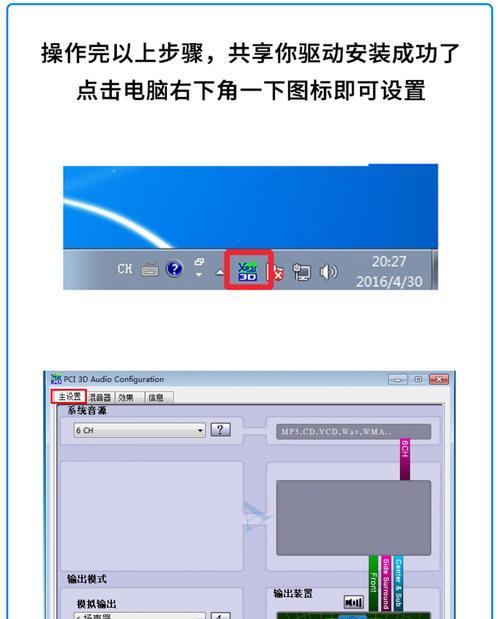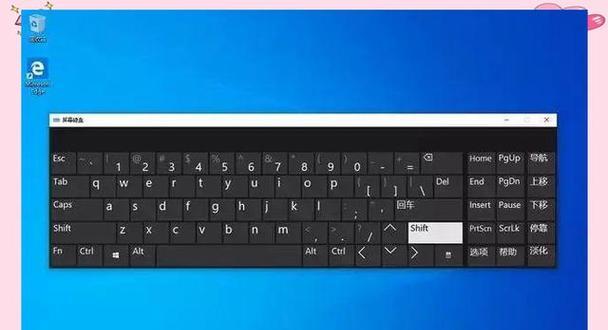在日常工作中,电脑鼠标作为输入设备的重要组成部分,确保了我们的工作效率和便捷性。惠普蓝牙鼠标凭借其稳定的连接和便携性,受到许多用户的喜爱。但是,当鼠标出现连接问题或需要在不同的设备之间切换时,就需要进行重新配对。本文将详细指导您如何正确地重新配对惠普蓝牙鼠标,并提供常见问题的解决方法,确保您能够迅速解决问题,继续高效工作。
一、了解重新配对的必要性
在开始配对之前,理解为何需要重新配对惠普蓝牙鼠标是十分重要的。鼠标可能因为多种原因需要重新配对,包括但不限于:
初次连接到新的电脑或移动设备。
鼠标与当前设备的连接丢失或不稳定。
鼠标电池耗尽后更换电池。
设备系统更新或重新安装后。
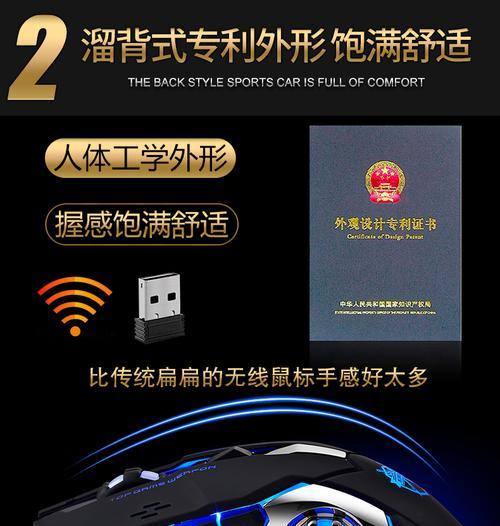
二、惠普蓝牙鼠标重新配对的步骤
步骤1:准备鼠标
确保您的惠普蓝牙鼠标已经关闭,通常可以通过短按鼠标底部的电源按钮来完成关闭操作。
步骤2:启动鼠标配对模式
1.长按鼠标底部的蓝牙配对按钮约3秒钟,直到看到指示灯开始闪烁,表示鼠标已进入配对模式。
2.有些型号的惠普鼠标在电源按钮旁边有专门的蓝牙配对按钮,操作时请参照用户手册的具体指引。
步骤3:在设备上搜索蓝牙设备
对于电脑:点击电脑右下角的通知区域,找到蓝牙图标,点击该图标打开蓝牙设备列表。或者进入设置>设备>蓝牙与其他设备,选择“添加蓝牙或其他设备”,点击“蓝牙”,在设备列表中选择您的鼠标型号进行连接。
对于智能手机或平板:进入设置>蓝牙,开启蓝牙功能,并在蓝牙设备列表中寻找您的鼠标型号。
步骤4:连接鼠标
1.在设备的蓝牙设备列表中找到您的惠普鼠标型号,点击进行连接。
2.如果需要输入配对码,一般是“0000”或“1234”,具体请参阅鼠标附带的用户手册。
步骤5:确认连接
鼠标连接成功后,通常鼠标上的指示灯会停止闪烁并保持稳定,表示配对完成。
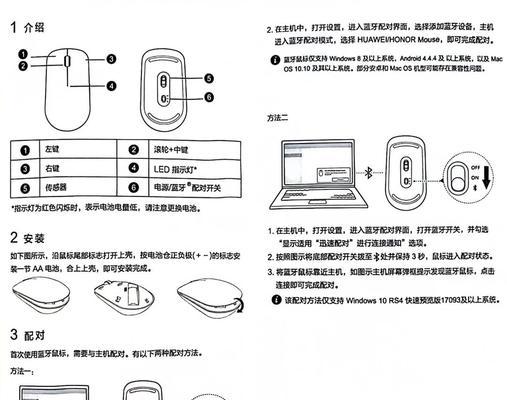
三、遇到问题如何解决
如果您按照上述步骤操作后仍然遇到连接问题,请参考以下常见问题的解决方法:
问题1:鼠标无法进入配对模式
检查鼠标是否电量充足。
确认是否按住了正确的配对按钮,并且持续时间符合要求。
尝试重启鼠标(先关闭,然后长按配对按钮超过10秒,再重新开始配对流程)。
问题2:设备无法找到鼠标
确保设备的蓝牙功能已经开启,并且处于可见状态。
检查设备是否距离鼠标过远,一般建议保持在1米的范围内。
尝试在设备上删除并重新搜索蓝牙设备,清除之前配对信息。
问题3:鼠标偶尔断开连接
确保蓝牙鼠标与设备之间无干扰或障碍物。
检查是否有其他蓝牙设备正在使用相同的频率干扰鼠标连接。
尝试更新鼠标驱动程序或设备蓝牙固件。
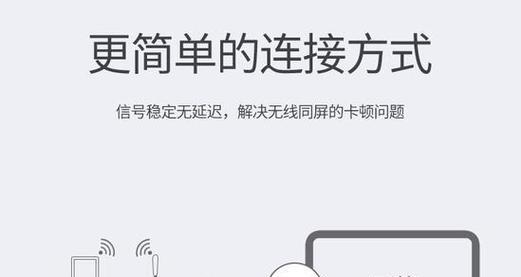
四、额外的实用技巧
为了确保您的惠普蓝牙鼠标使用顺畅,以下是一些额外的实用技巧:
定期清理鼠标底部的激光传感器,保持其清洁以确保鼠标的精确追踪。
使用可充电电池的鼠标,减少更换电池的麻烦。
确保在配对时,没有其他蓝牙设备干扰信号。
五、结论
通过以上步骤,您应该能够顺利完成惠普蓝牙鼠标的重新配对。如果在操作过程中遇到任何问题,不必担心,按照我们提供的解决方案进行排查,相信您能够快速地解决问题,使您的工作流程变得更加顺畅。掌握这些知识,不仅能提高您的工作效率,还能增强您处理技术问题的能力。